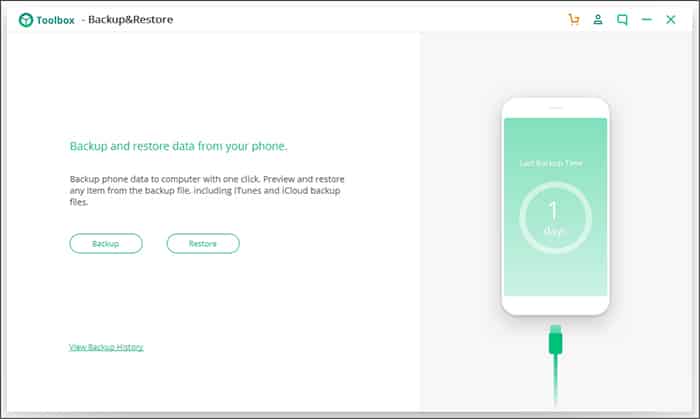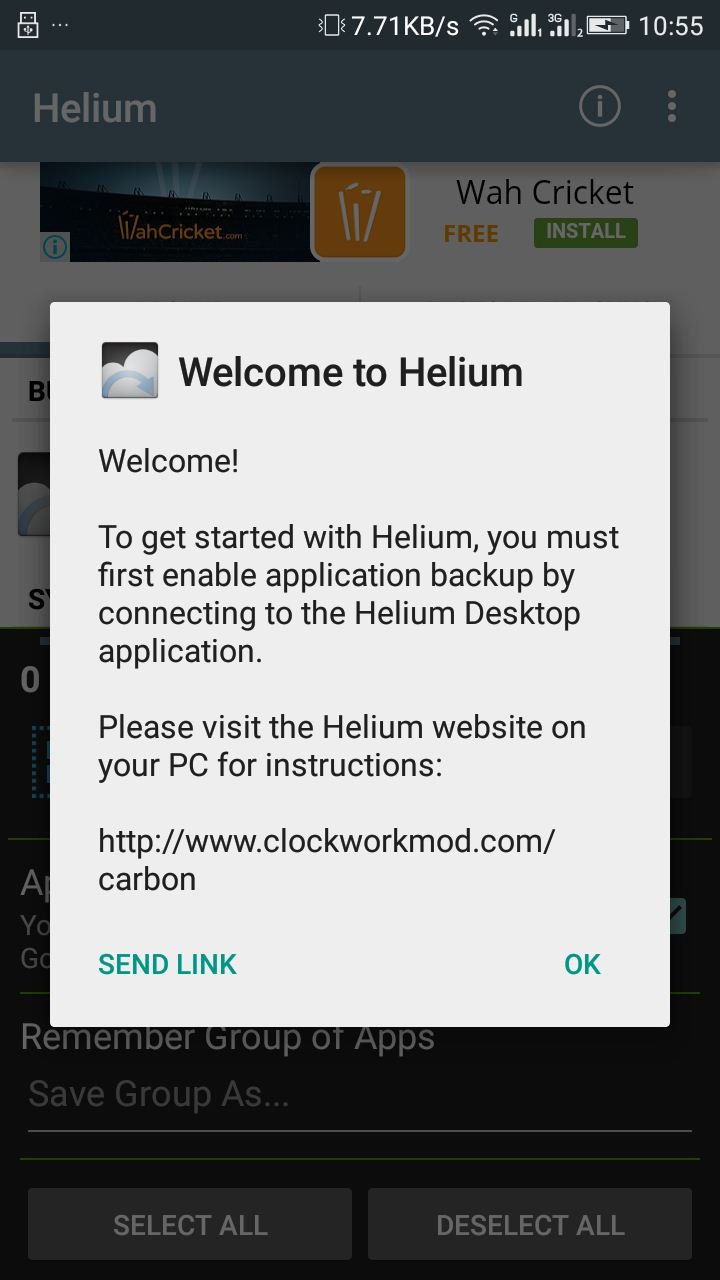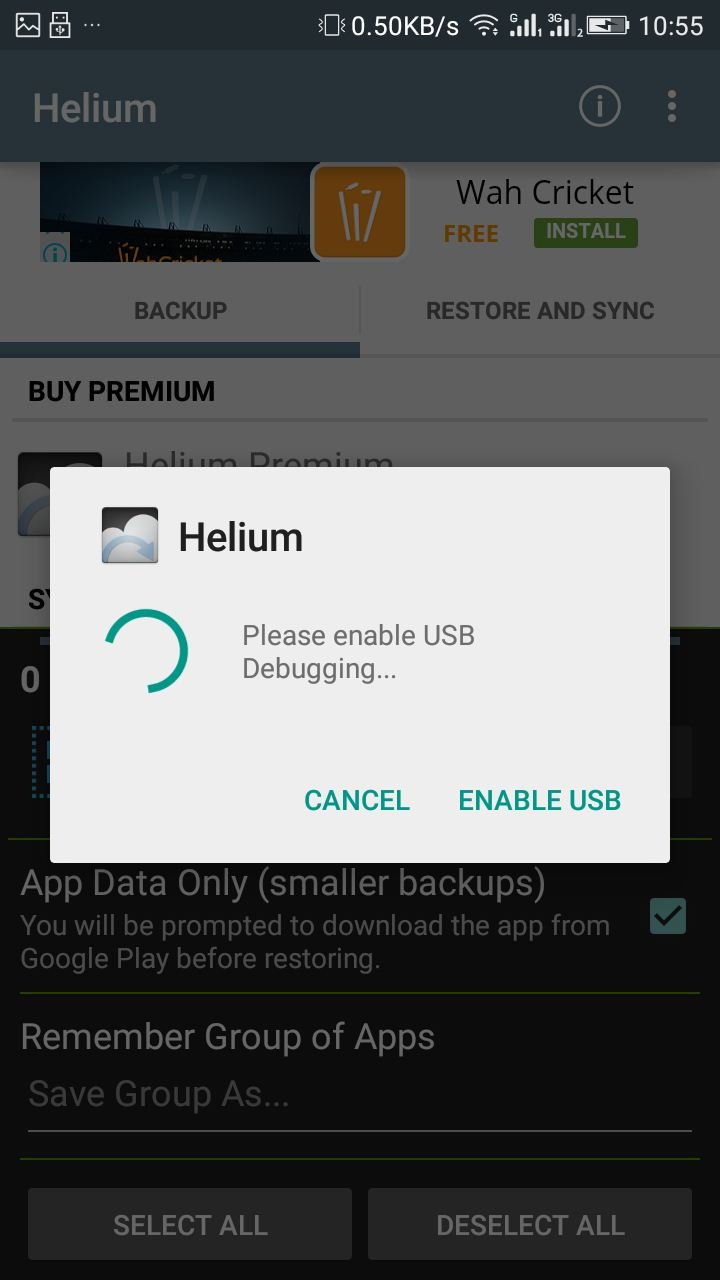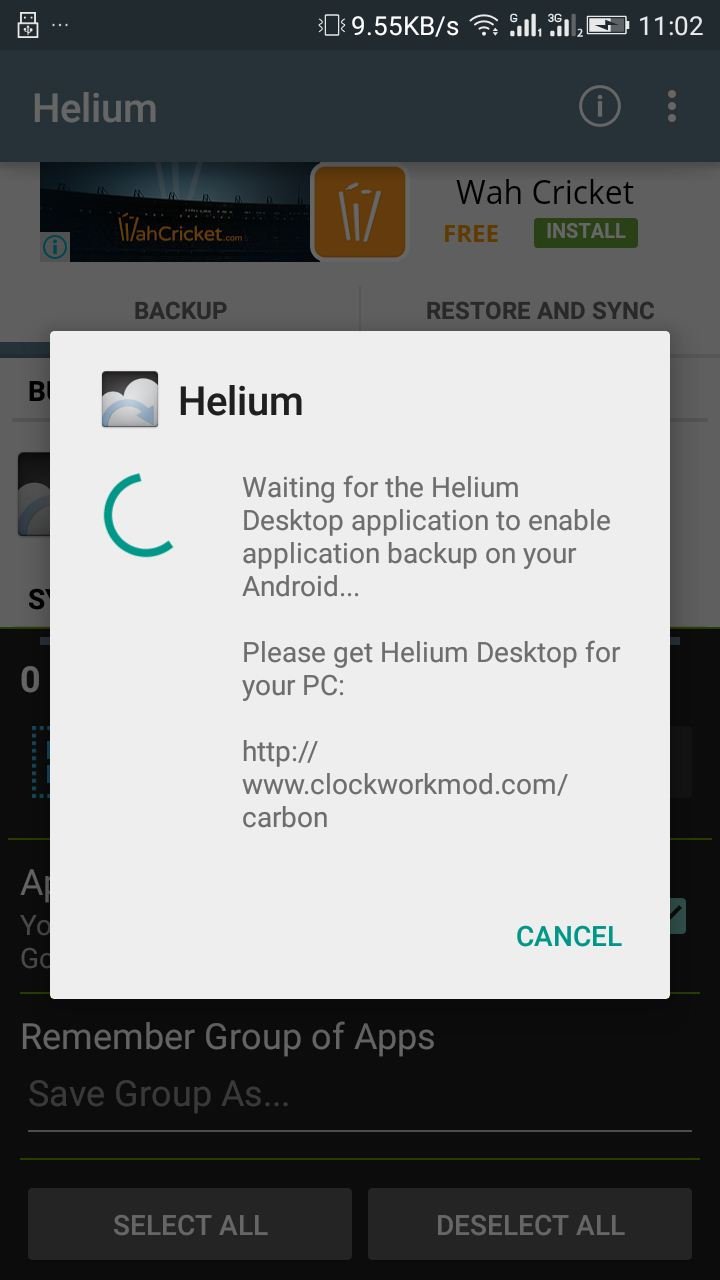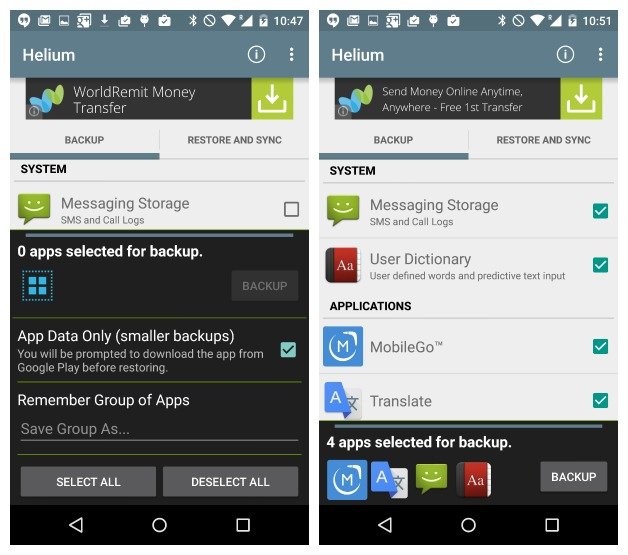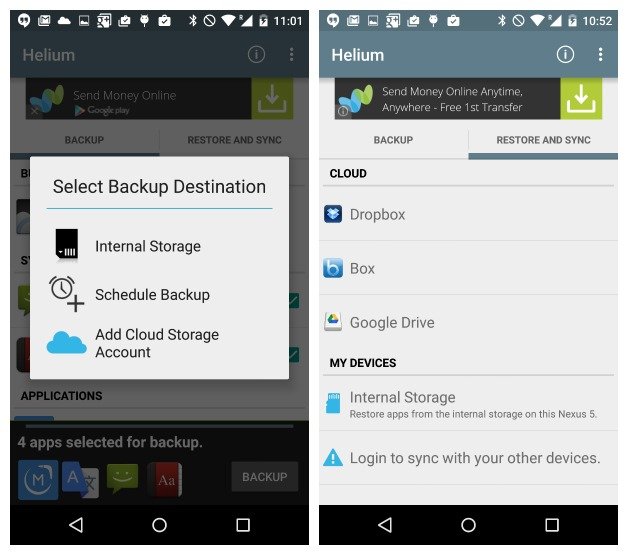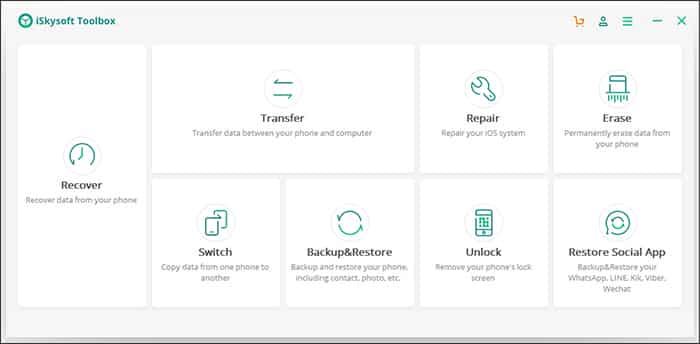كيفية عمل نسخة احتياطية من بيانات لعبة اندرويد على جهاز الكمبيوتر
نقوم بتثبيت الكثير من الألعاب ولعبها على هواتفنا الذكية التي تعمل بنظام Android. تتطلب جميع الألعاب التي تقوم بتثبيتها من متجر Google Play إذن تخزين لحفظ ملف بيانات اللعبة. عند ممارسة الألعاب ، يتم حفظ الملفات المتعلقة بها على وحدة التخزين الداخلية لهاتفك الذكي.
إذا فقدت هذه البيانات ، فسيتم فقد كل تقدمك في اللعبة ما لم تكن متصلاً بخدمة الألعاب عبر الإنترنت مثل ألعاب Google Play. إذا كنت تلعب ألعابًا غير متصلة بالإنترنت ، فستتم كتابة جميع بيانات اللعبة على وحدة التخزين الداخلية الخاصة بك.
يوفر لك Android الكثير من التطبيقات لإجراء نسخ احتياطي لأهم ملفاتك ومجلداتك. ومع ذلك ، ماذا لو كنت تريد نسخ بيانات لعبة Android احتياطيًا؟ يتوفر عدد قليل فقط من تطبيقات Android على متجر Play والتي يمكنها الاحتفاظ بنسخة احتياطية من بيانات ألعاب Android على جهاز كمبيوتر.
طرق النسخ الاحتياطي لبيانات لعبة Android على جهاز الكمبيوتر
لذلك ، إذا كنت مهتمًا بنسخ بيانات لعبة Android على جهاز الكمبيوتر ، فأنت تقرأ الدليل الصحيح. في هذه المقالة ، سنشارك دليلًا تفصيليًا حول كيفية عمل نسخة احتياطية من بيانات ألعاب Android على جهاز كمبيوتر. دعنا نتحقق.
استخدام الهليوم – مزامنة التطبيقات والنسخ الاحتياطي
حسنًا ، Helium – App Sync and Backup هو تطبيق Android يتيح لك الاحتفاظ بنسخة احتياطية من بيانات ألعاب Android على جهاز كمبيوتر. لنسخ بيانات اللعبة احتياطيًا على جهاز الكمبيوتر ، تحتاج أيضًا إلى تثبيت عميل النسخ الاحتياطي Helium على جهاز الكمبيوتر الخاص بك. هذا ما عليك القيام به.
1. أولاً وقبل كل شيء ، قم بتنزيل وتثبيت التطبيق Helium – App Sync and Backup . بعد ذلك ، تحتاج إلى تنزيل برنامج Helium وتثبيته على جهاز الكمبيوتر الخاص بك.
3. الآن سوف تحتاج إلى الانتظار حتى يكتشف تطبيق سطح المكتب لـ Helium هاتفك الذكي الذي يعمل بنظام Android لنسخ بياناتك احتياطيًا.
4. انتظر بضع ثوان حتى يكتشف تطبيق الهيليوم للجوال جهاز الكمبيوتر المتصل. بمجرد اكتشافه ، سترى الشاشة كما هو موضح أدناه على شاشة جهاز الكمبيوتر الخاص بك.
5. الآن انقر فوق زر النسخ الاحتياطي أدناه ، وعليك تحديد بيانات تطبيق النسخ الاحتياطي هناك ثم تحديد نوع البيانات التي تقوم بنسخها احتياطيًا.
6. يمكنك الآن وضع ملف النسخ الاحتياطي هذا في أي مكان من مجلد النسخ الاحتياطي في مجلد Helium بمدير الملفات أو يمكنك نقل هذا الملف إلى جهاز الكمبيوتر الخاص بك.
هذا هو! لقد انتهيت الآن. هذه هي الطريقة التي يمكنك بها تأمين جميع إنجازاتك في اللعبة ، ويمكن للمستويات التي تصل إلى وحدة التخزين الخارجية الخاصة بك استعادتها جميعًا باستخدام نفس التطبيق.
باستخدام iSkysoft Toolbox
حسنًا ، iSkysoft Toolbox – Backup & Restore لنظام Android هي واحدة من أفضل أدوات النسخ الاحتياطي والاستعادة التي يمكنك استخدامها اليوم. تضمن الأداة عدم فقد بياناتك من هاتفك الذكي أبدًا. لذلك ، في هذه الطريقة ، سنستخدم iSkysoft Toolbox للنسخ الاحتياطي واستعادة بيانات لعبة Android إلى جهاز الكمبيوتر.
1. أولاً وقبل كل شيء ، قم بتنزيل وتثبيت الأداة المساعدة iSkysoft App Backup & Restore على جهاز الكمبيوتر الخاص بك. قم بتشغيل البرنامج ، وسترى واجهة مثل أدناه. هنا تحتاج إلى النقر فوق “النسخ الاحتياطي للبيانات واستعادتها”
2. الآن قم بتوصيل هاتف Android الذكي بجهاز الكمبيوتر عبر كابل USB. على الهاتف الذكي ، ستلاحظ نافذة منبثقة تطلب تصحيح أخطاء USB. اضغط على “موافق” للمتابعة. بمجرد اكتشافه ، انقر فوق ” النسخ الاحتياطي ” في iSkysoft Toolbox.
3. في الخطوة التالية ، سيُطلب منك تحديد نوع الملف الذي تريد نسخه احتياطيًا. هناك تحتاج إلى تحديد “بيانات التطبيق”
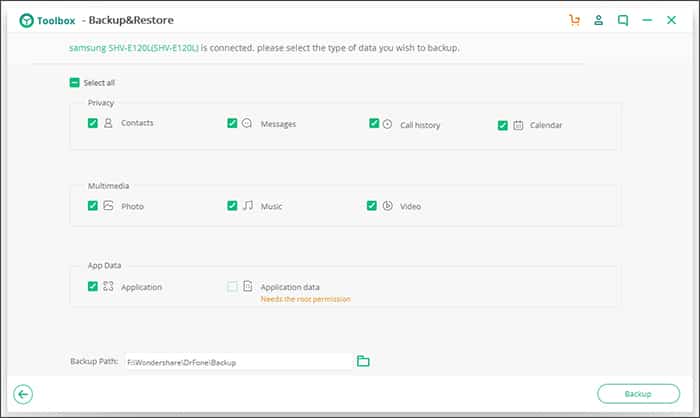 4. أخيرًا ، انقر فوق ” نسخ احتياطي ” وقم بتعيين مجلد الوجهة.
4. أخيرًا ، انقر فوق ” نسخ احتياطي ” وقم بتعيين مجلد الوجهة.
هذا هو؛ انتهيت! هذه هي الطريقة التي يمكنك بها استخدام iSkysoft Toolbox لإجراء نسخ احتياطي لبيانات تطبيقات Android والألعاب على جهاز الكمبيوتر.
باستخدام هاتين الطريقتين ، يمكنك بسهولة إجراء نسخ احتياطي لبيانات ألعاب Android على جهاز كمبيوتر. تعمل جميع الطرق بشكل جيد على كل من جهاز Android الذي تم عمل روت له وغير جذر. إذا كنت تعرف أي طرق أخرى لنسخ بيانات اللعبة احتياطيًا على جهاز الكمبيوتر ، فأخبرنا بذلك في مربع التعليقات أدناه.